Die vorliegende Übersetzung wurde maschinell erstellt. Im Falle eines Konflikts oder eines Widerspruchs zwischen dieser übersetzten Fassung und der englischen Fassung (einschließlich infolge von Verzögerungen bei der Übersetzung) ist die englische Fassung maßgeblich.
Tutorial #1: Verwenden von Filtern zur Verarbeitung aller Ereignisse mit Amazon DynamoDB und AWS Lambda Verwendung der AWS CLI
In diesem Tutorial erstellen Sie einen AWS Lambda Trigger zur Verarbeitung eines Streams aus einer DynamoDB-Tabelle.
Themen
Das Szenario für dieses Tutorial ist Woofer, ein einfaches soziales Netzwerk. Woofer-Benutzer kommunizieren mit einer kurzen Textnachricht Barks („Bellen”), die an andere Woofer-Benutzer gesendet werden. Das folgende Diagramm zeigt die Komponenten und den Workflow für diese Anwendung.
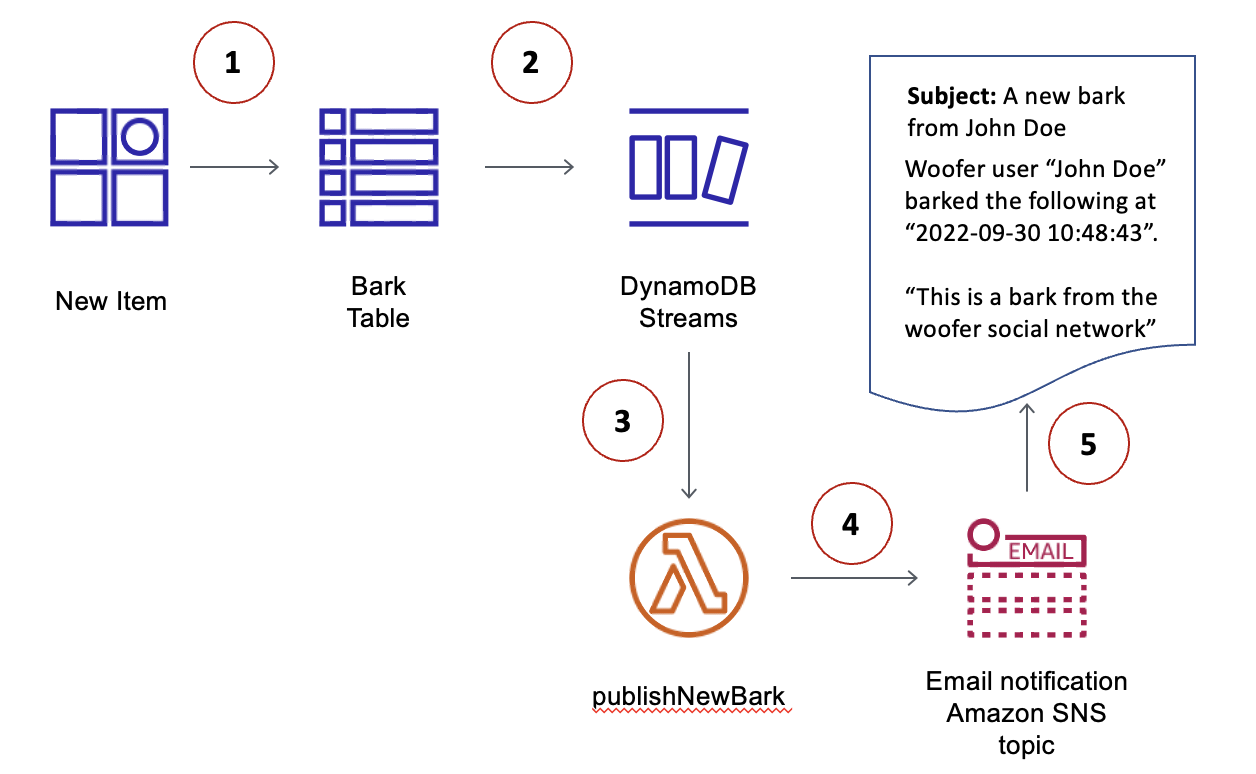
-
Ein Benutzer schreibt ein Element in eine DynamoDB-Tabelle (
BarkTable). Jedes Element in der Tabelle steht für eine Textnachricht („Bark”). -
Ein neuer Stream-Datensatz wird erstellt, um zu berücksichtigen, dass ein neues Element der
BarkTablehinzugefügt wurde. -
Der neue Stream-Datensatz löst eine AWS Lambda Funktion aus ().
publishNewBark -
Wenn der Stream-Datensatz angibt, dass ein neues Element
BarkTablehinzugefügt wurde, liest die Lambda-Funktion die Daten aus dem Stream-Datensatz und veröffentlicht eine Nachricht für ein Thema im Amazon Simple Notification Service (Amazon SNS). -
Die Nachricht wird von den Abonnenten des Amazon-SNS-Themas empfangen. (In diesem Tutorial ist der einzige Abonnent eine E-Mail-Adresse.)
Bevor Sie beginnen
Dieses Tutorial verwendet die AWS Command Line Interface AWS CLI. Folgen Sie den Anweisungen im AWS Command Line Interface -Benutzerhandbuch zum Installieren und Konfigurieren der AWS CLI.
Schritt 1: Erstellen einer DynamoDB-Tabelle mit einem aktivierten Stream
In diesem Schritt erstellen Sie eine DynamoDB-Tabelle (BarkTable), um alle Textnachrichten von Woofer-Benutzern zu speichern. Der Primärschlüssel besteht aus Username (Partitionsschlüssel) und Timestamp (Sortierschlüssel). Bei beiden Attributen handelt es sich um Zeichenfolgen.
Für BarkTable ist ein Stream aktiviert. Später in diesem Tutorial erstellen Sie einen Trigger, indem Sie dem Stream eine AWS Lambda Funktion zuordnen.
-
Verwenden Sie den folgenden Befehl, um die Tabelle zu erstellen.
aws dynamodb create-table \ --table-name BarkTable \ --attribute-definitions AttributeName=Username,AttributeType=S AttributeName=Timestamp,AttributeType=S \ --key-schema AttributeName=Username,KeyType=HASH AttributeName=Timestamp,KeyType=RANGE \ --provisioned-throughput ReadCapacityUnits=5,WriteCapacityUnits=5 \ --stream-specification StreamEnabled=true,StreamViewType=NEW_AND_OLD_IMAGES -
Suchen Sie in der Ausgabe nach dem
LatestStreamArn.... "LatestStreamArn": "arn:aws:dynamodb:region:accountID:table/BarkTable/stream/timestamp ...Notieren Sie sich die
regionaccountID
Schritt 2: Erstellen einer Lambda-Ausführungsrolle
In diesem Schritt erstellen Sie eine AWS Identity and Access Management (IAM-) Rolle (WooferLambdaRole) und weisen ihr Berechtigungen zu. Diese Rolle wird von der Lambda-Funktion verwendet, die Sie in Schritt 4: Erstellen und Testen einer Lambda-Funktion erstellen.
Außerdem legen Sie eine Richtlinie für die Rolle fest. Die Richtlinie enthält alle Berechtigungen, die die Lambda-Funktion zur Laufzeit benötigt.
-
Erstellen Sie eine Datei mit dem Namen
trust-relationship.jsonund dem folgenden Inhalt. -
Geben Sie den folgenden Befehl ein, um
WooferLambdaRolezu erstellen.aws iam create-role --role-name WooferLambdaRole \ --path "/service-role/" \ --assume-role-policy-document file://trust-relationship.json -
Erstellen Sie eine Datei mit dem Namen
role-policy.jsonund dem folgenden Inhalt. (Ersetzen SieregionaccountIDDie Richtlinie enthält vier Anweisungen, damit
WooferLambdaRolefolgende Aufgaben ausführen kann:-
Führen Sie eine Lambda-Funktion (
publishNewBark). Die Funktion erstellen Sie zu einem späteren Zeitpunkt in diesem Tutorial. -
Greifen Sie auf Amazon CloudWatch Logs zu. Die Lambda-Funktion schreibt zur Laufzeit Diagnosen in CloudWatch Logs.
-
Lesen von Daten aus dem DynamoDB Stream für
BarkTable. -
Veröffentlichen Sie Nachrichten in Amazon SNS.
-
-
Führen Sie den folgenden Befehl aus, um die Richtlinie
WooferLambdaRoleanzufügen:aws iam put-role-policy --role-name WooferLambdaRole \ --policy-name WooferLambdaRolePolicy \ --policy-document file://role-policy.json
Schritt 3: Erstellen eines Amazon-SNS-Themas
In diesem Schritt erstellen Sie ein Amazon-SNS-Thema (wooferTopic) und abonnieren es für eine E-Mail-Adresse. Ihre Lambda-Funktion verwendet dieses Thema zum Veröffentlichen neuer Barks von Woofer-Benutzern.
-
Geben Sie den folgenden Befehl ein, um ein neues Amazon-SNS-Thema zu erstellen.
aws sns create-topic --name wooferTopic -
Geben Sie den folgenden Befehl ein, um
wooferTopicfür eine E-Mail-Adresse zu abonnieren. (Ersetzen SieregionaccountIDexample@example.comaws sns subscribe \ --topic-arn arn:aws:sns:region:accountID:wooferTopic \ --protocol email \ --notification-endpointexample@example.com -
Amazon SNS sendet eine Bestätigungsnachricht an Ihre E-Mail-Adresse. Klicken Sie auf den Link Confirm subscription (Abonnement bestätigen) in dieser E-Mail, um Ihr Abonnement abzuschließen.
Schritt 4: Erstellen und Testen einer Lambda-Funktion
In diesem Schritt erstellen Sie eine AWS Lambda Funktion (publishNewBark) zur Verarbeitung von BarkTable Stream-Datensätzen.
Die publishNewBark-Funktion verarbeitet nur die Stream-Ereignisse, die neuen Elementen in BarkTable entsprechen. Die Funktion liest Daten eines entsprechenden Ereignisses und ruft Amazon SNS auf, um es zu veröffentlichen.
-
Erstellen Sie eine Datei mit dem Namen
publishNewBark.jsund dem folgenden Inhalt. Ersetzen SieregionaccountID'use strict'; var AWS = require("aws-sdk"); var sns = new AWS.SNS(); exports.handler = (event, context, callback) => { event.Records.forEach((record) => { console.log('Stream record: ', JSON.stringify(record, null, 2)); if (record.eventName == 'INSERT') { var who = JSON.stringify(record.dynamodb.NewImage.Username.S); var when = JSON.stringify(record.dynamodb.NewImage.Timestamp.S); var what = JSON.stringify(record.dynamodb.NewImage.Message.S); var params = { Subject: 'A new bark from ' + who, Message: 'Woofer user ' + who + ' barked the following at ' + when + ':\n\n ' + what, TopicArn: 'arn:aws:sns:region:accountID:wooferTopic' }; sns.publish(params, function(err, data) { if (err) { console.error("Unable to send message. Error JSON:", JSON.stringify(err, null, 2)); } else { console.log("Results from sending message: ", JSON.stringify(data, null, 2)); } }); } }); callback(null, `Successfully processed ${event.Records.length} records.`); }; -
Erstellen Sie eine ZIP-Datei mit
publishNewBark.js. Wenn Sie das ZIP-Befehlszeilen-Dienstprogramm verwenden, geben Sie dazu den folgenden Befehl ein.zip publishNewBark.zip publishNewBark.js -
Beim Erstellen der Lambda-Funktion geben Sie den Amazon-Ressourcennamen (ARN) für
WooferLambdaRolean, den Sie in Schritt 2: Erstellen einer Lambda-Ausführungsrolle erstellt haben. Geben Sie den folgenden Befehl ein, um diesen ARN abzurufen.aws iam get-role --role-name WooferLambdaRoleSuchen Sie in der Ausgabe nach dem ARN für
WooferLambdaRole.... "Arn": "arn:aws:iam::region:role/service-role/WooferLambdaRole" ...Verwenden Sie den folgenden Befehl, um die Lambda-Funktion zu erstellen.
roleARNErsetzen Sie es durch den ARN fürWooferLambdaRole.aws lambda create-function \ --regionregion\ --function-name publishNewBark \ --zip-file fileb://publishNewBark.zip \ --roleroleARN\ --handler publishNewBark.handler \ --timeout 5 \ --runtime nodejs16.x -
Testen Sie die
publishNewBark-Funktion. Stellen Sie dazu eine Eingabe bereit, die einem echten Datensatz aus DynamoDB Streams ähnelt.Erstellen Sie eine Datei mit dem Namen
payload.jsonund dem folgenden Inhalt. Ersetzen SieregionaccountID{ "Records": [ { "eventID": "7de3041dd709b024af6f29e4fa13d34c", "eventName": "INSERT", "eventVersion": "1.1", "eventSource": "aws:dynamodb", "awsRegion": "region", "dynamodb": { "ApproximateCreationDateTime": 1479499740, "Keys": { "Timestamp": { "S": "2016-11-18:12:09:36" }, "Username": { "S": "John Doe" } }, "NewImage": { "Timestamp": { "S": "2016-11-18:12:09:36" }, "Message": { "S": "This is a bark from the Woofer social network" }, "Username": { "S": "John Doe" } }, "SequenceNumber": "13021600000000001596893679", "SizeBytes": 112, "StreamViewType": "NEW_IMAGE" }, "eventSourceARN": "arn:aws:dynamodb:region:account ID:table/BarkTable/stream/2016-11-16T20:42:48.104" } ] }Verwenden Sie den folgenden Befehl, um die
publishNewBark-Funktion zu erstellen.aws lambda invoke --function-name publishNewBark --payload file://payload.json --cli-binary-format raw-in-base64-out output.txtWenn der Test erfolgreich war, sehen Sie die folgende Ausgabe.
{ "StatusCode": 200, "ExecutedVersion": "$LATEST" }Darüber hinaus enthält die
output.txt-Datei folgenden Text."Successfully processed 1 records."Außerdem erhalten Sie in wenigen Minuten eine neue E-Mail-Nachricht.
Anmerkung
AWS Lambda schreibt Diagnoseinformationen in Amazon CloudWatch Logs. Wenn Fehler mit Ihrer Lambda-Funktion auftreten, können Sie folgende Diagnoseverfahren zur Fehlerbehebung verwenden:
Öffnen Sie die CloudWatch Konsole unter https://console.aws.amazon.com/cloudwatch/
. -
Wählen Sie im Navigationsbereich Logs (Logs) aus.
-
Wählen Sie die folgende Protokollgruppe aus:
/aws/lambda/publishNewBark -
Wählen Sie den aktuellen Protokoll-Stream aus, um die Ausgabe (und Fehler) der Funktion zu sehen.
Schritt 5: Erstellen und Testen eines Auslösers
In Schritt 4: Erstellen und Testen einer Lambda-Funktion haben Sie die Lambda-Funktion getestet, um sicherzustellen, dass sie korrekt ausgeführt wird. In diesem Schritt erstellen Sie einen Auslöser, indem Sie die Lambda-Funktion (publishNewBark) mit einer Ereignisquelle (dem BarkTable-Stream) verknüpfen.
-
Wenn Sie den Auslöser erstellen, müssen Sie den ARN für den
BarkTable-Stream angeben. Geben Sie den folgenden Befehl ein, um diesen ARN abzurufen.aws dynamodb describe-table --table-name BarkTableSuchen Sie in der Ausgabe nach dem
LatestStreamArn.... "LatestStreamArn": "arn:aws:dynamodb:region:accountID:table/BarkTable/stream/timestamp ... -
Geben Sie den folgenden Befehl ein, um den Auslöser zu erstellen. Ersetzen Sie
streamARNaws lambda create-event-source-mapping \ --regionregion\ --function-name publishNewBark \ --event-sourcestreamARN\ --batch-size 1 \ --starting-position TRIM_HORIZON -
Testen Sie den Auslöser. Geben Sie dazu den folgenden Befehl ein, um
BarkTableein Element hinzuzufügen.aws dynamodb put-item \ --table-name BarkTable \ --item Username={S="Jane Doe"},Timestamp={S="2016-11-18:14:32:17"},Message={S="Testing...1...2...3"}Sie erhalten in wenigen Minuten eine neue E-Mail-Nachricht.
-
Öffnen Sie die DynamoDB-Konsole und fügen Sie
BarkTableweitere Elemente hinzu. Sie müssen Werte für die AttributeUsernameundTimestampangeben. (Sie sollten auch einen Wert fürMessageangeben, auch wenn er nicht erforderlich ist.) Sie erhalten eine neue E-Mail-Nachricht für jedes Element, das SieBarkTablehinzufügen.Die Lambda-Funktion verarbeitet nur neue Elemente, die Sie
BarkTablehinzufügen. Wenn Sie ein Element in der Tabelle aktualisieren oder löschen, hat die Funktion keine Auswirkung.
Anmerkung
AWS Lambda schreibt Diagnoseinformationen in Amazon CloudWatch Logs. Wenn Fehler mit Ihrer Lambda-Funktion auftreten, können Sie folgende Diagnoseverfahren zur Fehlerbehebung verwenden.
Öffnen Sie die CloudWatch Konsole unter https://console.aws.amazon.com/cloudwatch/
. -
Wählen Sie im Navigationsbereich Logs (Logs) aus.
-
Wählen Sie die folgende Protokollgruppe aus:
/aws/lambda/publishNewBark -
Wählen Sie den aktuellen Protokoll-Stream aus, um die Ausgabe (und Fehler) der Funktion zu sehen.